Le correctif ne peut pas créer de groupe résidentiel sur Windows 10
Publié: 2019-06-14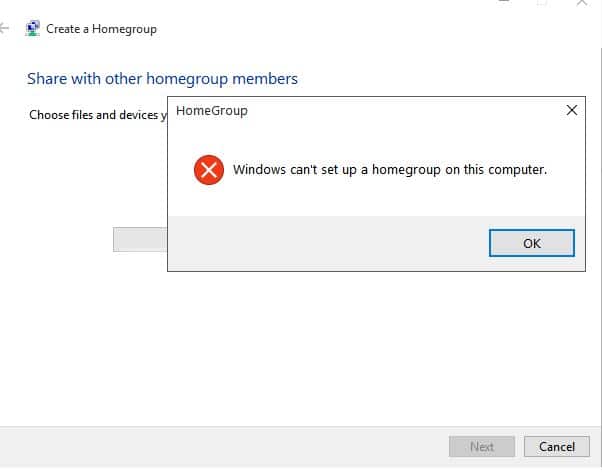
Le correctif ne peut pas créer de groupe résidentiel sur Windows 10 : lorsque deux personnes ou plus travaillent sur un projet et qu'elles sont assises à une très petite distance l'une de l'autre, mais que faire si elles veulent partager quelque chose les unes avec les autres, que doivent-elles faire ? Est-ce que Windows fournit un moyen pour qu'en utilisant plusieurs PC dans la même maison, vous puissiez partager en toute sécurité des données ou du contenu les uns avec les autres ou vous devez simplement envoyer des données individuellement à chaque utilisateur chaque fois que vous le souhaitez ?
Donc, la réponse à la question ci-dessus est OUI. Windows fournit un moyen à l'aide duquel vous pouvez partager en toute sécurité des données et du contenu avec des personnes qui sont disponibles à une très petite distance les unes des autres ou qui peuvent se trouver dans la même maison. La façon dont cela se fait dans Windows est avec l'aide de HomeGroup, vous devez configurer HomeGroup avec tous les PC avec lesquels vous souhaitez partager des données.
HomeGroup : HomeGroup est une fonctionnalité de partage de réseau qui vous permet de partager facilement des fichiers sur le PC via le même réseau local. Il convient mieux à un réseau domestique pour partager des fichiers et des ressources qui s'exécutent sous Windows 10, Windows 8.1 et Windows 7. Vous pouvez également l'utiliser pour configurer d'autres appareils de diffusion multimédia tels que lire de la musique, regarder des films, etc. ordinateur à d'autres appareils sur le même réseau local.
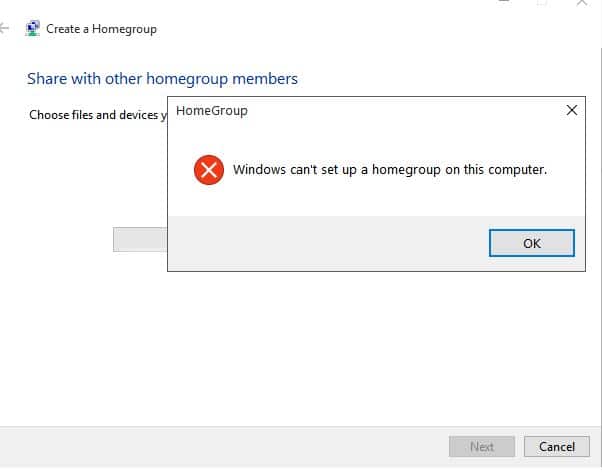
Lors de la configuration de Windows HomeGroup, il y a peu de choses que vous devez garder à l'esprit :
1.Éteignez tous les autres ordinateurs connectés au même réseau local et ne laissez ouvert que l'ordinateur sur lequel vous configurez le groupe résidentiel pour vous assurer que tout se configurera correctement.
2.Avant de configurer le groupe résidentiel mâle, assurez-vous que tous vos périphériques de connexion fonctionnent sur la version 6 du protocole Internet (TCP/IPv6).
Après vous être assuré que les deux conditions ci-dessus sont remplies, vous pouvez commencer à configurer HomeGroup. HomeGroup est très facile à configurer si vous suivez le guide étape par étape. Mais sous Windows 10, la configuration de HomeGroup peut entraîner l'un des messages d'erreur suivants :
- Le groupe résidentiel ne peut pas être créé sur cet ordinateur
- Le groupe résidentiel Windows10 ne fonctionne pas
- Le groupe résidentiel ne peut pas accéder aux autres ordinateurs
- Impossible de se connecter au groupe résidentiel Windows10
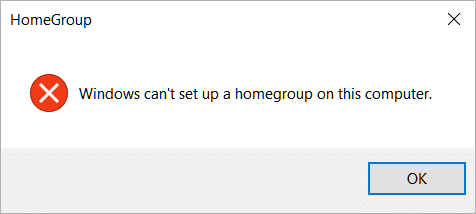
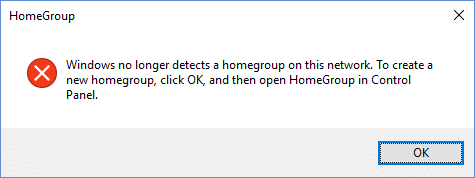
Vous trouverez ci-dessus quelques problèmes généralement rencontrés lors de la configuration de HomeGroup. Donc, sans perdre de temps, voyons comment réparer Impossible de créer un groupe résidentiel sur Windows 10 à l'aide du guide ci-dessous.
Contenu
- Le correctif ne peut pas créer de groupe résidentiel sur Windows 10
- Méthode 1 - Supprimer les fichiers du dossier PeerNetworking
- Méthode 2 - Activer les services de regroupement de réseau de pairs
- Méthode 3 - Exécutez l'utilitaire de résolution des problèmes de groupe résidentiel
- Méthode 4 - Autoriser le contrôle total sur les dossiers MachineKeys et PeerNetworking
- Méthode 5 - Renommer le répertoire MachineKeys
- Méthode 6 - Éteignez tous les ordinateurs et créez un nouveau groupe résidentiel
Le correctif ne peut pas créer de groupe résidentiel sur Windows 10
Assurez-vous de créer un point de restauration au cas où quelque chose tournerait mal.
Méthode 1 - Supprimer les fichiers du dossier PeerNetworking
PeerNetworking est un dossier présent à l'intérieur du lecteur C: où certains fichiers indésirables sont présents et occupent de l'espace sur votre disque dur, ce qui gêne également lorsque vous souhaitez configurer un nouveau groupe résidentiel . Ainsi, la suppression de ces fichiers peut résoudre le problème.
1. Accédez au dossier PeerNetworking via le chemin indiqué ci-dessous :
C:\Windows\ServiceProfiles\Localservice\AppData\Roaming\PeerNetworking

2.Ouvrez le dossier PeerNetworking et supprimez le nom de fichier idstore.sst . Faites un clic droit sur les fichiers et sélectionnez Supprimer.
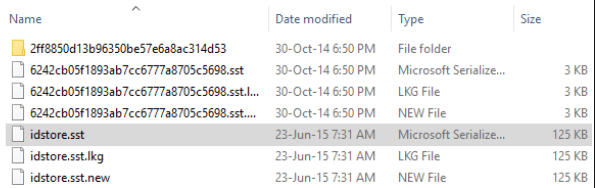
3. Accédez aux paramètres réseau et cliquez sur Groupe résidentiel .
4. Dans le groupe résidentiel, cliquez sur Quitter le groupe résidentiel.
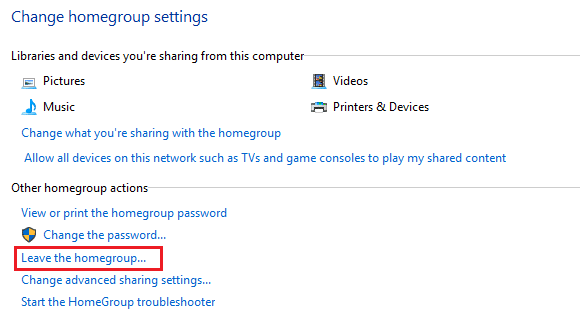
5.Répétez toutes les étapes ci-dessus pour les ordinateurs connectés à votre réseau local et partageant le même groupe résidentiel.
6.Éteignez tous les ordinateurs après avoir quitté le groupe résidentiel.
7. Laissez simplement un ordinateur sous tension et créez un groupe résidentiel dessus.
8. Allumez tous les autres ordinateurs et le groupe résidentiel créé ci-dessus sera désormais reconnu sur tous les autres ordinateurs.
9.Rejoignez à nouveau le groupe résidentiel, ce qui résoudra le problème Impossible de créer un groupe résidentiel sur Windows 10.
9.Si le problème persiste, visitez le même dossier PeerNetworking que vous avez visité à l'étape 1. Maintenant, au lieu de supprimer un fichier, supprimez tous les fichiers et dossiers disponibles dans le dossier PeerNetworking et répétez toutes les étapes.
Méthode 2 - Activer les services de regroupement de réseau de pairs
Parfois, il est possible que les services dont vous avez besoin pour créer un groupe résidentiel ou pour rejoindre un groupe résidentiel soient désactivés par défaut. Donc, pour travailler avec HomeGroup, vous devez les activer.
1.Appuyez sur la touche Windows + R puis tapez services.msc et appuyez sur Entrée.
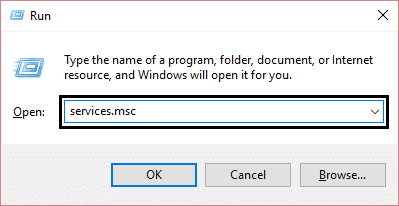
2.Cliquez sur OK ou appuyez sur le bouton Entrée et la boîte de dialogue ci-dessous apparaîtra.
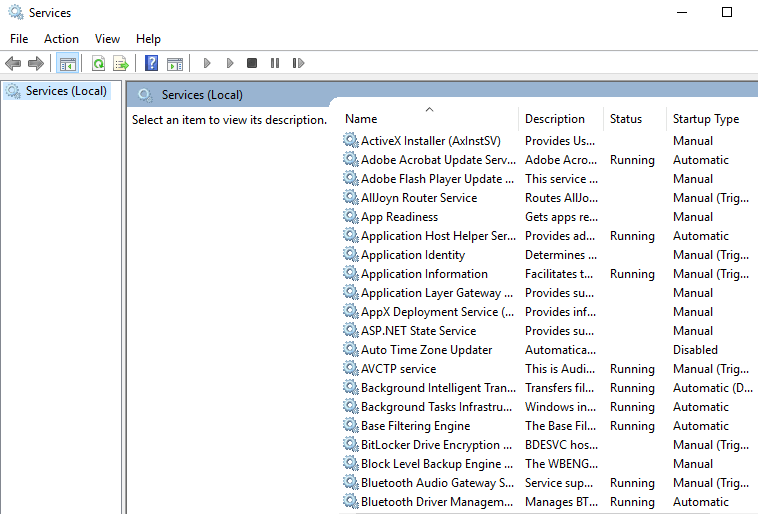
3.Assurez-vous maintenant que les services suivants sont configurés comme suit :
| Nom du service | Type de démarrage | Se connecter en tant que |
|---|---|---|
| Hôte du fournisseur de découverte de fonctions | Manuel | SERVICE LOCAL |
| Publication de ressources de découverte de fonctions | Manuel | SERVICE LOCAL |
| Auditeur du groupe résidentiel | Manuel | SYSTÈME LOCAL |
| Fournisseur de groupe résidentiel | Manuel – Déclenché | SERVICE LOCAL |
| Service de liste de réseaux | Manuel | SERVICE LOCAL |
| Protocole de résolution de nom d'homologue | Manuel | SERVICE LOCAL |
| Groupement de réseaux de pairs | Manuel | SERVICE LOCAL |
| Gestionnaire d'identité de réseau de pairs | Manuel | SERVICE LOCAL |
4.Pour ce faire, double-cliquez sur les services ci-dessus un par un, puis dans la liste déroulante Type de démarrage , sélectionnez Manuel.
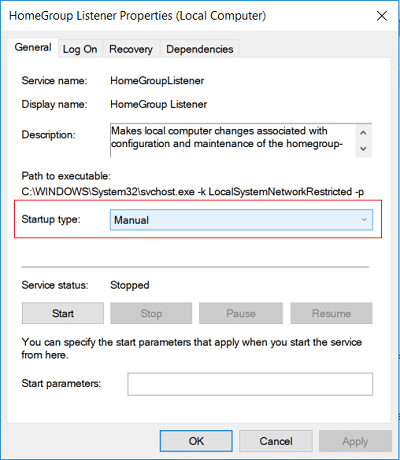
5.Maintenant, passez à l' onglet Connexion et sous Connexion en tant que coche Compte système local.
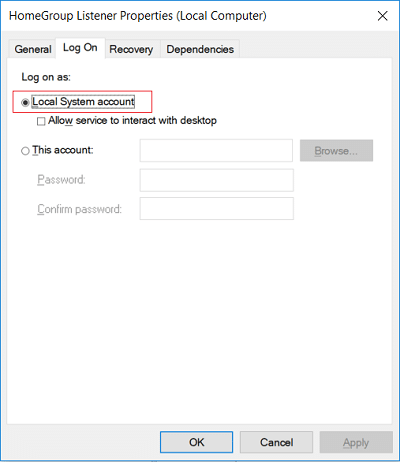
6.Cliquez sur Appliquer puis sur OK.
7.Cliquez avec le bouton droit sur le service Peer Name Resolution Protocol , puis sélectionnez Démarrer.
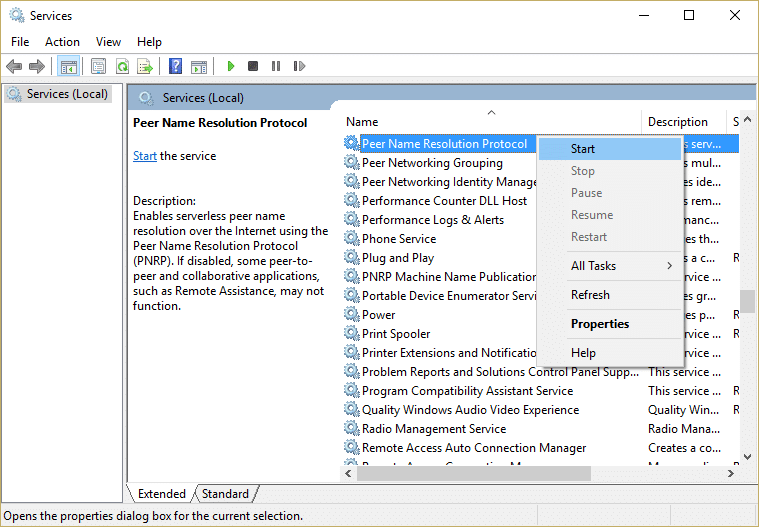
8.Une fois le service ci-dessus démarré, revenez en arrière et voyez si vous êtes en mesure de corriger l'erreur Windows ne peut pas configurer un groupe résidentiel sur cet ordinateur.

Si vous ne parvenez pas à démarrer le service de regroupement de réseaux de pairs, vous devez suivre ce guide : Dépannage Impossible de démarrer le service de protocole de résolution de noms de pairs
Méthode 3 - Exécutez l'utilitaire de résolution des problèmes de groupe résidentiel
1. Tapez control dans Windows Search puis cliquez sur Control Panel.
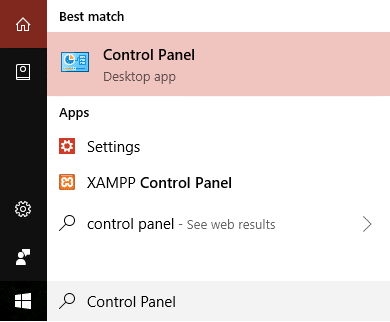
2. Tapez dépannage dans la recherche du Panneau de configuration, puis cliquez sur Dépannage.
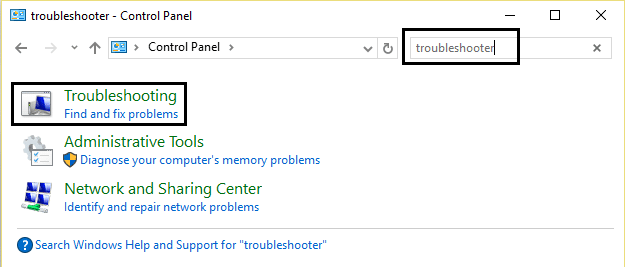
3.Dans le panneau de gauche, cliquez sur Tout afficher.
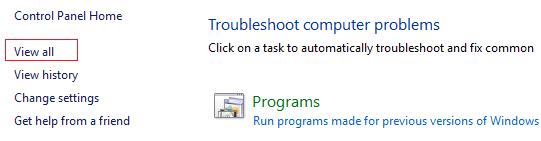
4.Cliquez sur Groupe résidentiel dans la liste et suivez les instructions à l'écran pour exécuter l'utilitaire de résolution des problèmes.
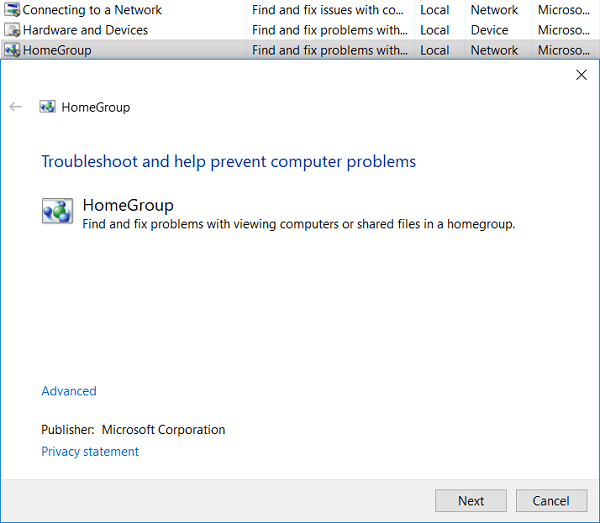
5. Redémarrez votre PC pour enregistrer les modifications.
Méthode 4 - Autoriser le contrôle total sur les dossiers MachineKeys et PeerNetworking
Parfois, certains dossiers qui ont besoin de HomeGroup pour fonctionner n'ont pas l'autorisation appropriée de Windows. Ainsi, en leur fournissant un contrôle total, vous pouvez résoudre votre problème.
1. Accédez au dossier MachineKeys en suivant le chemin ci-dessous :
C:\ProgramData\Microsoft\Crypto\RSA\MachineKeys
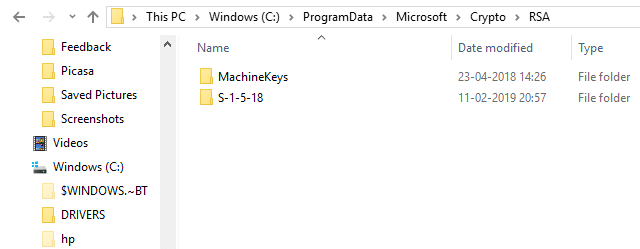
2.Cliquez avec le bouton droit sur le dossier MachineKeys et choisissez Propriétés.
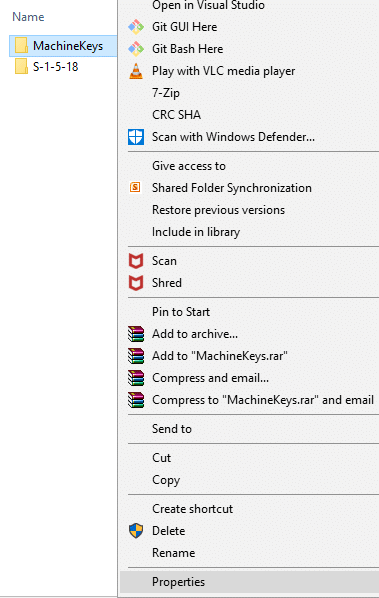
3. La boîte de dialogue ci-dessous apparaîtra.
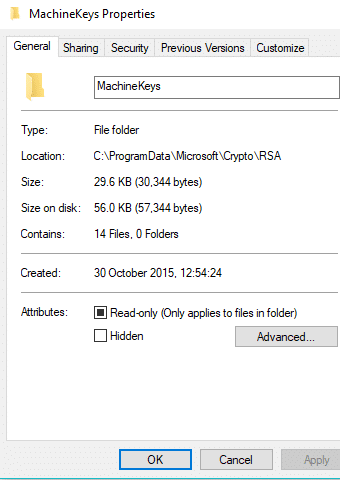
4.Allez à l'onglet Sécurité et un groupe d'utilisateurs apparaîtra.
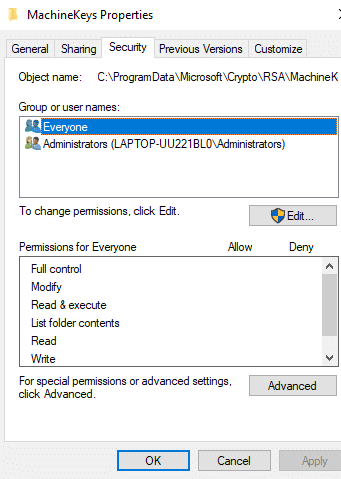
5.Sélectionnez le nom d'utilisateur approprié (dans la plupart des cas, ce sera Tout le monde) dans le groupe, puis cliquez sur le bouton Modifier .
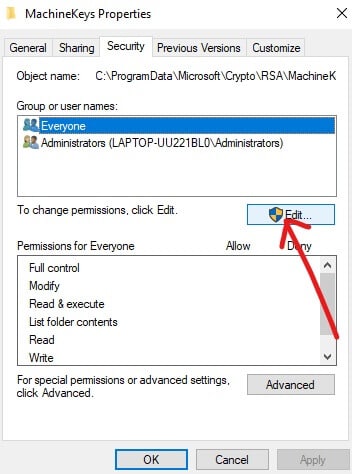
6. Dans la liste des autorisations pour Tout le monde, cochez Contrôle total.
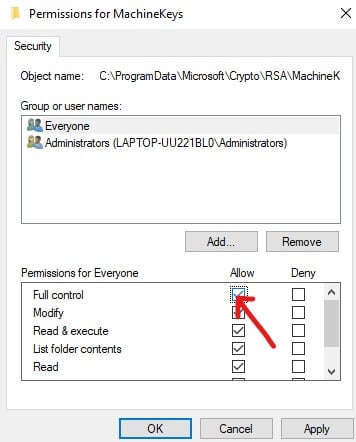
7.Cliquez sur le bouton OK .
8.Ensuite, accédez au dossier PeerNetworking en suivant le chemin indiqué ci-dessous :
C:\Windows\ServiceProfiles\Localservice\AppData\Roaming\PeerNetworking

9.Cliquez avec le bouton droit sur le dossier PeerNetworking et choisissez Propriétés.
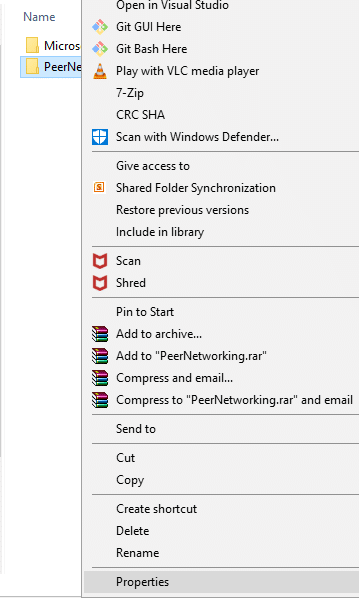
10.Passez à l'onglet Sécurité et vous y trouverez le nom du groupe ou de l'utilisateur.
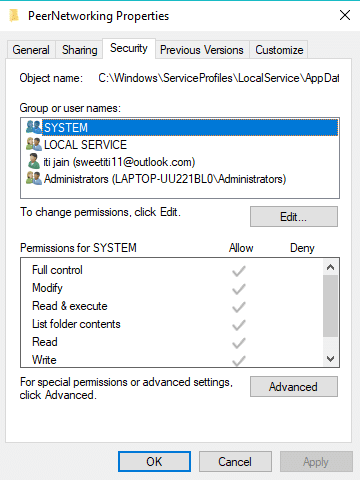
11.Sélectionnez Système puis cliquez sur le bouton Modifier.

12.Vérifiez dans la liste des options si le contrôle total est autorisé ou non . Si ce n'est pas autorisé, cliquez sur Autoriser , puis sur OK.
13. Effectuez les étapes ci-dessus sur tous les ordinateurs que vous souhaitez connecter au groupe résidentiel.
Méthode 5 - Renommer le répertoire MachineKeys
Si vous ne parvenez pas à définir HomeGroup, il se peut qu'il y ait un problème avec votre dossier MachineKeys. Essayez de résoudre votre problème en changeant son nom.
1. Accédez au dossier MachineKeys en suivant le chemin ci-dessous :
C:\ProgramData\Microsoft\Crypto\RSA\MachineKeys
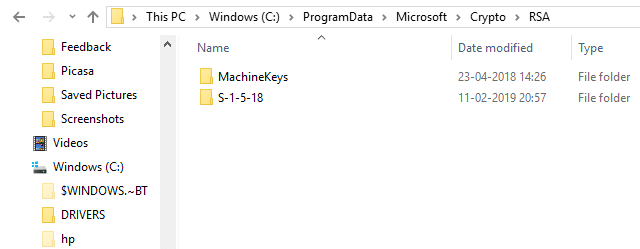
2.Cliquez avec le bouton droit sur le dossier MachineKeys et sélectionnez l'option Renommer .
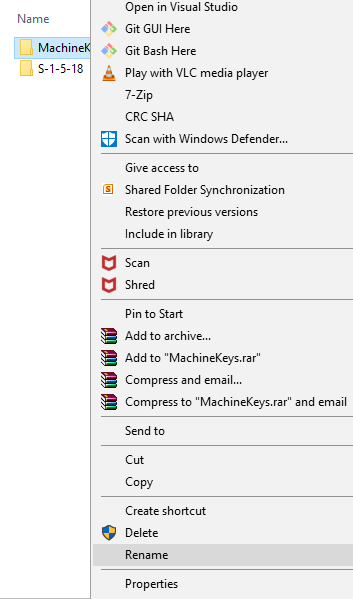
3. Changez le nom de MachineKeys en MachineKeysold ou tout autre nom que vous souhaitez donner.
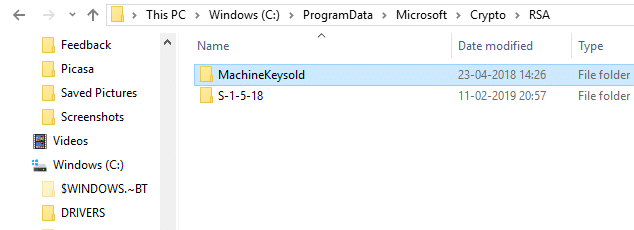
4. Créez maintenant un nouveau dossier avec le nom MachineKeys et donnez-lui un contrôle total.
Remarque : Si vous ne savez pas comment donner le contrôle total au dossier MachineKeys, suivez la méthode ci-dessus.
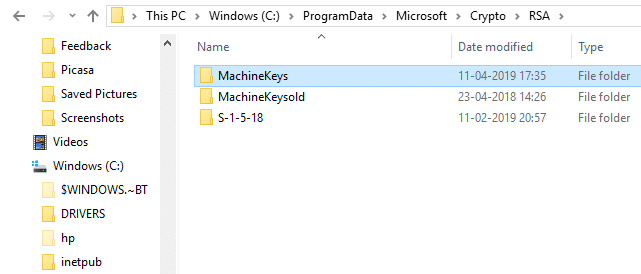
5.Effectuez les étapes ci-dessus pour tous les ordinateurs connectés au réseau local et avec lesquels vous devez partager HomeGroup.
Voyez si vous êtes en mesure de résoudre le problème Impossible de créer un groupe résidentiel sur Windows 10 , sinon passez à la méthode suivante.
Méthode 6 - Éteignez tous les ordinateurs et créez un nouveau groupe résidentiel
Si vous ne parvenez pas à configurer le groupe résidentiel, il est possible qu'il n'y ait pas de problème avec votre PC, mais les autres ordinateurs connectés à votre réseau ont un problème et, par conséquent, ils ne peuvent pas rejoindre le groupe résidentiel.
1.Tout d'abord, arrêtez tous les services en cours d'exécution sur votre ordinateur en commençant par le nom Home et Peer en visitant le Gestionnaire des tâches, en sélectionnant cette tâche et en cliquant sur Fin de tâche.
2.Effectuez l'étape ci-dessus pour tous les ordinateurs connectés à votre réseau.
3.Ensuite, accédez au dossier PeerNetworking en suivant le chemin indiqué ci-dessous :
C:\Windows\ServiceProfiles\Localservice\AppData\Roaming\PeerNetworking

4.Ouvrez le dossier PeerNetworking et supprimez tous les fichiers et dossiers disponibles à l'intérieur et faites-le pour tous les ordinateurs connectés à votre réseau.
5. Maintenant, éteignez complètement tous les ordinateurs.
6. Allumez n'importe quel ordinateur et créez un nouveau groupe résidentiel sur cet ordinateur.
7. Redémarrez tous les autres ordinateurs de votre réseau et rejoignez-les avec le groupe résidentiel nouvellement créé que vous avez créé à l'étape ci-dessus.
Conseillé:
- Comment vérifier les spécifications de votre PC sous Windows 10
- Correction de la boucle infinie de réparation de démarrage sur Windows 10/8/7
- 2 façons de créer un compte invité dans Windows 10
- Qu'est-ce qu'un fichier CSV & Comment ouvrir un fichier .csv ?
J'espère que cet article vous a été utile et que vous pouvez maintenant facilement corriger l'impossibilité de créer un groupe résidentiel sur Windows 10 , mais si vous avez encore des questions concernant ce didacticiel, n'hésitez pas à les poser dans la section des commentaires.
